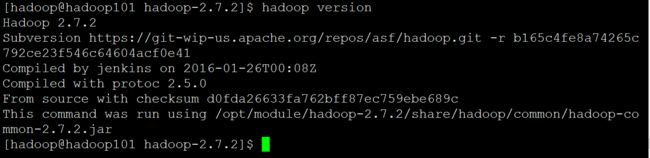虚拟机安装机安装JDK以及Hadoop(保姆级教程)
在上一篇文章当中我们已经把虚拟机拟机的环境给搭建好了,下面我们将要继续搭建hadoop续搭建hadoop环境,安装jdk以及hadoop.
在/opt目录下创建文件夹
(1)在/opt目录下创建module、software文件夹
[hadoop@hadoop101 /]$ sudo mkdir module
[hadoop@hadoop101 /]$ sudo mkdir software
(2)修改module、software文件夹的所有者cd
[hadoop@hadoop101 opt]$ sudo chown -R hadoop:hadoop module/ software/
[hadoop@hadoop101 opt]$ ll
总用量 0
drwxr-xr-x. 4 hadoop hadoop 46 7月 13 11:42 module
drwxr-xr-x. 2 hadoop hadoop 67 7月 13 11:35 software
1、安装JDK
安装JDK
1. 卸载现有JDK
(1)查询是否安装Java软件:
[hadoop@hadoop101 opt]$ rpm -qa | grep java
(2)如果安装的版本低于1.7,卸载该JDK:
[hadoop@hadoop101 opt]$ sudo rpm -e 软件包
(3)查看JDK安装路径:
[hadoop@hadoop101 ~]$ which java
2. 用xshell软件中的xftp工具将JDK导入到opt目录下面的software文件夹下面,选择jdk1.8上传即可,如图所示
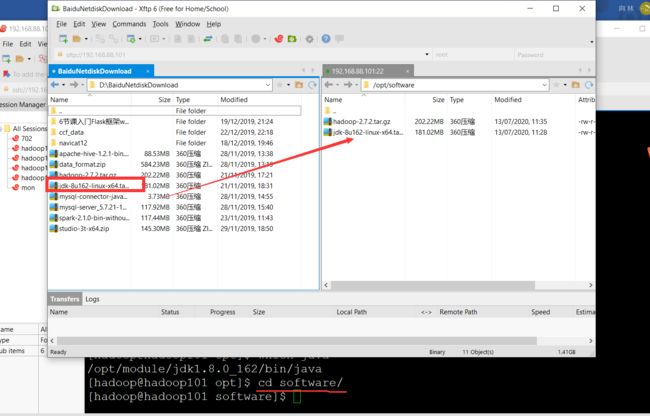
注意:xshell意:xshell和xftp工具,需要自己去下载安装,很简单的,网上随便找一下下载安装使用即可,因为xshell里面支持复制粘贴,原生态的centos是不可以复制粘贴的。但是要连接在个xhell,必须得把虚拟机的网络配置好,再根据ip地址连接xhell。
3. 在Linux系统下的opt目录中查看软件包是否导入成功
[hadoop@hadoop101 opt]$ cd software/
[hadoop@hadoop101 software]$ ll
总用量 392448
-rw-r--r--. 1 hadoop hadoop 189815615 7月 13 11:28 jdk-8u162-linux-x64.tar.gz
[hadoop@hadoop101 software]$ tar -zxvf jdk-8u162-linux-x64.tar.gz -C /opt/module/
5. 配置JDK环境变量
(1)先获取JDK路径
[hadoop@hadoop101 software]$ cd /opt/module/jdk1.8.0_162/
[hadoop@hadoop101 jdk1.8.0_162]$ pwd
/opt/module/jdk1.8.0_162

(2)打开/etc/profile文件 ,shift+g 移动末尾
[hadoop@hadoop101 jdk1.8.0_162]$ vi /etc/profile
在profile文件末尾添加JDK路径
##JAVA_HOME
export JAVA_HOME=/opt/module/jdk1.8.0_162
export PATH=$PATH:$JAVA_HOME/bin
:wq
(4)让修改后的文件生效
[hadoop@hadoop101 jdk1.8.0_162]$ source /etc/profile
6. 测试JDK是否安装成功
[hadoop@hadoop101 jdk1.8.0_162]$ source /etc/profile
[hadoop@hadoop101 jdk1.8.0_162]$ java -version
java version "1.8.0_162"
Java(TM) SE Runtime Environment (build 1.8.0_162-b12)
Java HotSpot(TM) 64-Bit Server VM (build 25.162-b12, mixed mode)
安装Hadoop
- Hadoop下载地址:
https://archive.apache.org/dist/hadoop/common/hadoop-2.7.2/
1. 用xshell软件中的xftp工具将JDK导入到opt目录下面的software文件夹下面,选择hadoop jar上传即可,如图所示

2. 进入到Hadoop安装包路径下
[hadoop@hadoop101 software]$ cd /opt/software/
- 解压安装文件到/opt/module下面
[hadoop@hadoop101 software]$ tar -zxvf hadoop-2.7.2.tar.gz -C /opt/module/
- 查看是否解压成功
[hadoop@hadoop101 software]$ ls /opt/module/
hadoop-2.7.2 jdk1.8.0_162
- 将Hadoop添加到环境变量
(1)获取Hadoop安装路径
[hadoop@hadoop101 software]$ cd /opt/module/hadoop-2.7.2/
[hadoop@hadoop101 hadoop-2.7.2]$ pwd
/opt/module/hadoop-2.7.2
(2)打开/etc/profile文件 ,shift+g 移动末尾
[hadoop@hadoop101 hadoop-2.7.2]$ vi /etc/profile
在profile文件末尾添加JDK路径:(shitf+g)
##HADOOP_HOME
export HADOOP_HOME=/opt/module/hadoop-2.7.2
export PATH=$PATH:$HADOOP_HOME/bin
export PATH=$PATH:$HADOOP_HOME/sbin
(3)保存后退出
:wq
(4)让修改后的文件生效
[hadoop@hadoop101 jdk1.8.0_162]$ source /etc/profile
- 测试是否安装成功
[hadoop@hadoop101 hadoop-2.7.2]$ hadoop version
Hadoop 2.7.2